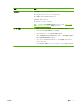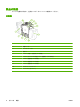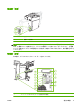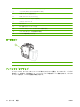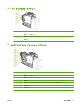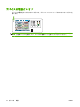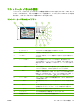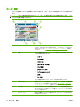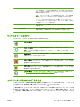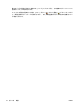HP CM8060 / CM8050 Color MFP with Edgeline Technology-System Administrator's Guide
コントロール パネルの使用
コントロール パネルには、すべてのデバイス機能に簡単にアクセスできるフルカラー VGA タッチ
スクリーンがあります。 ボタンと数値キーパッドを使用して、ジョブとデバイスのステータスを制
御します。 LED ランプはデバイス全体のステータスを示します。
コントロール パネルのレイアウト
1
オン/オフ ボタン デバイスの電源をオンまたはオフにします。
2
タッチスクリーン デバイスのすべての機能を選択したり使用したりします。
3
数字キーパッド 印刷部数などの数値を指定します。
4
中断 ボタン デバイスを一時停止し、キューに新規のジョブを挿入して直ちに印刷すること
ができます。
5
スリープ時 ボタン デバイスを低電力のスリープ モードに切り替えて、電力を節約します。
デバイスが既にスリープ モードになっている場合は、ボタンの横のランプが
黄色に点灯します。 印刷可能モードに戻すには、スリープ時 ボタンを押しま
す。
6
リセット ボタン デバイス設定をすべてデフォルト値に戻し、[ホーム] 画面に戻ります。 サイ
ンインしている場合は、このボタンを押すとサインアウトされます。
7 停止 ボタン 現在のジョブを停止します。 ジョブ ステータス画面が開きます。 デバイス
が印刷ジョブの処理中であった場合、ジョブをキャンセルするか再開するかの
確認メッセージが表示されます。 スキャン ジョブの処理中であった場合、ジ
ョブは直ちにキャンセルされます。 [OK] をタッチして続行します。
8
スタート ボタン コピー、スキャン、保存ジョブの印刷を開始します。または、中断されたジョ
ブの印刷を再開します。
9
クリア ボタン 現在の数字またはテキスト フィールドをクリアして、デフォルト値に戻しま
す。
10
注意 ランプ ユーザー操作が必要な状況であることを示します。 たとえば、用紙トレイが
空の場合やタッチスクリーンにエラー メッセージが表示される場合です。
11
データ ランプ デバイスがデータを受信中であることを示します。
12
印字可 ランプ ジョブの処理を開始する準備が整っていることを示します。
13
輝度調整ダイアル タッチスクリーンの背景の明るさを調整します。
JAWW
コントロール パネルの使用
13